快压怎么设置成压缩RAR
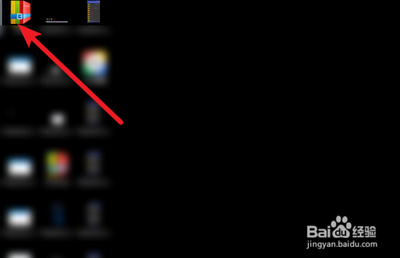
如何使用快压设置成压缩RAR
快压是一款流行的电脑压缩软件,它支持多种压缩格式,包括RAR。如果你想使用快压来压缩文件为RAR格式,以下是详细的步骤:
-
打开快压并添加文件
首先,你需要打开快压软件。在快压的界面中,你会看到一个“添加到”按钮,点击这个按钮来添加需要进行压缩的文件或文件夹。 -
切换到经典模式
在快压的界面中,有一个选项可以让你切换到经典模式。经典模式提供了更多的高级压缩选项,包括压缩格式、压缩级别等。点击切换到经典模式后,你就可以看到更多的压缩选项。 -
选择RAR压缩格式
在经典模式下,界面上会有一个压缩文件格式的选项。这个选项通常会列出各种常见的压缩格式,例如zip、rar、7z等。根据你的需求和使用习惯,选择“RAR”作为压缩格式。 -
确认并完成压缩
一旦你选择了“RAR”格式,点击确定按钮即可。快压会根据你的选择进行相应的设置,并准备开始对文件进行压缩处理。在确定了压缩格式之后,你可以继续调整其他压缩选项,比如压缩级别、加密方式等。完成所有设置后,只需等待快压完成整个压缩过程即可。软件会自动将你选择的文件或文件夹按照指定的压缩格式进行处理,并生成对应的压缩包。
注意事项
-
插件支持
有些版本的快压可能需要通过下载插件来支持RAR格式的压缩。如果你在设置过程中遇到问题,可以尝试下载相关的插件。 -
文件安全性
在压缩过程中,你可以选择为文件设置密码,以增加文件的安全性。这对于分享敏感文件尤为重要,可以防止未经授权的访问。
通过以上步骤,你应该能够成功地使用快压将文件压缩成RAR格式。如果在操作过程中遇到任何问题,可以参考快压的帮助文档或搜索相关的教程视频。
